Põhjused, miks soovite süsteemiga seadmetes rakendusi peita Android, võib olla terve seeria. Olgu need ikoonipaketid, mis võtavad lihtsalt visuaalset ruumi, või tundlike rakenduste kaitsmine uudishimulike pilkude eest, tavaliselt tutvumisrakendused. Seega on privaatsuse säilitamiseks oluline teada, kuidas oma mobiilis rakendust peita.
Mis täpselt juhtub, kui peidate süsteemis rakendused? Android? Lihtsalt, et keegi ei leia neid telefoni sirvides. See ei tähenda, et nende leidmiseks poleks muid võimalusi. See näitab neile näiteks Google Play installide ajalugu. Seadmesse jäävad ka kaustad rakenduste andmetega, kuid rakendusi endid ei leia isegi otsingu kaudu.
Teid võiks huvitada
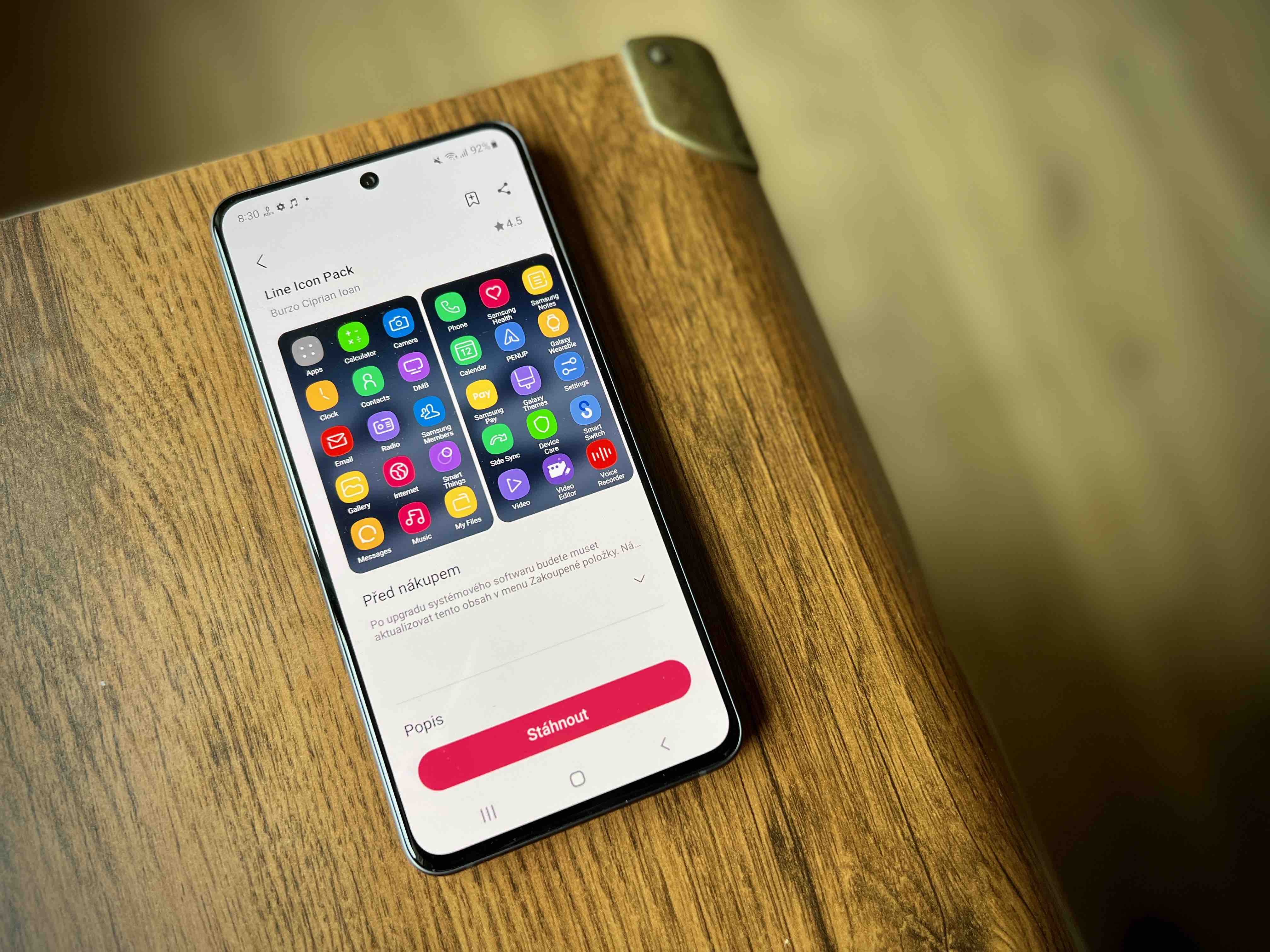
Rakenduste peitmine erineb nende keelamisest. Teie seade võib sisaldada eelinstallitud bloatware ja süsteemirakendusi, mida ei saa eemaldada. Pärast keelamist ei saa need rakendused enam süsteemiressursse kasutada ja seega aeglustavad tavaliselt telefoni tööd. Kuid rakendusi peites töötavad need ikkagi nii nagu ette nähtud, lihtsalt ei näe nende ikooni kogu süsteemis. Kuigi see õpetus tehti Samsungi telefoniga Galaxy S21 FE 5G p Androidem 12 ja One UI 4.1, töötab see väga sarnaselt tootja teiste mudelite, tahvelarvutite ja teiste tootjate seadmetega, olenemata nende süsteemist.
Kuidas rakendusi peita Androidu
- Lehtede menüü avamiseks nipsake avakuval üles.
- Üleval paremal valige kolme punktiga menüü.
- Vali Seaded.
- Pakkumist näed juba siit Peida rakendused, mille valite.
- Kõik, mida pead tegema, on valida loendist pealkirjad, mida soovid peita. Saate neid otsida ka ülaosas olevalt ribalt.
- Kliki Valmis kinnitage peitmine.
Selle protseduuriga peidate rakendused, kuid te ei kustuta ega keela neid. Peidetud rakenduste uuesti kuvamiseks kasutage sama protseduuri. Selleks minge uuesti menüüsse Peida rakendused, mille ülaosas näete peidetud pealkirjade loendit. Valides need ükshaaval, tagastate need nende kuvale.




